強力な表作成機能
InDesignには強力な表作成機能があります。最初は少し難しいかもしれませんが、エクセルなど表計算ソフトを使ったことがある人には、操作が似ている部分もあります。慣れれば便利な機能なのでぜひマスターしてください。
その1 枠組みから作る方法。
テキストボックスを作成したら、「表メニュー」→「表を挿入」
ウインドウが開いたら
必要なセル数を入れます。>行(縦)、列(横)
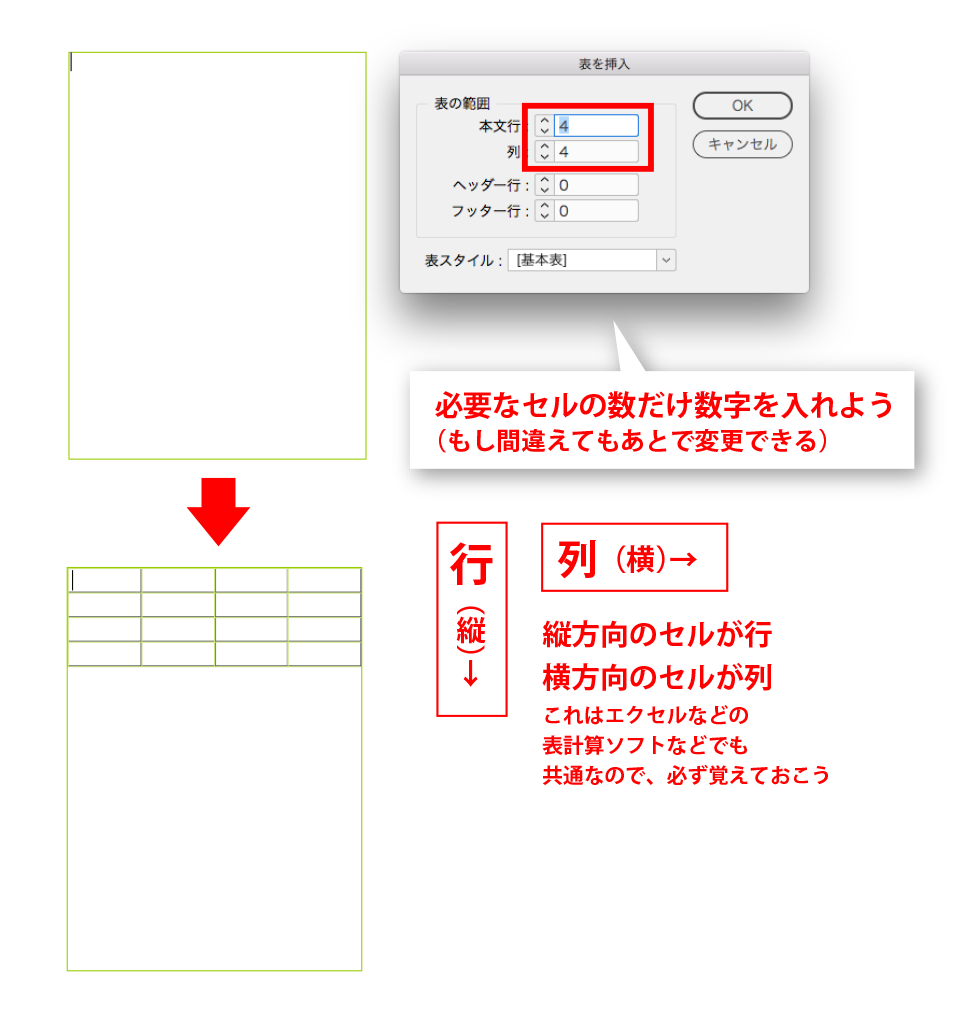
この時、セルサイズは決められませんが、まだかまいません。
フッターとヘッダーの説明はここ(リンク)
表パレットを使ってサイズ等設定していきます。
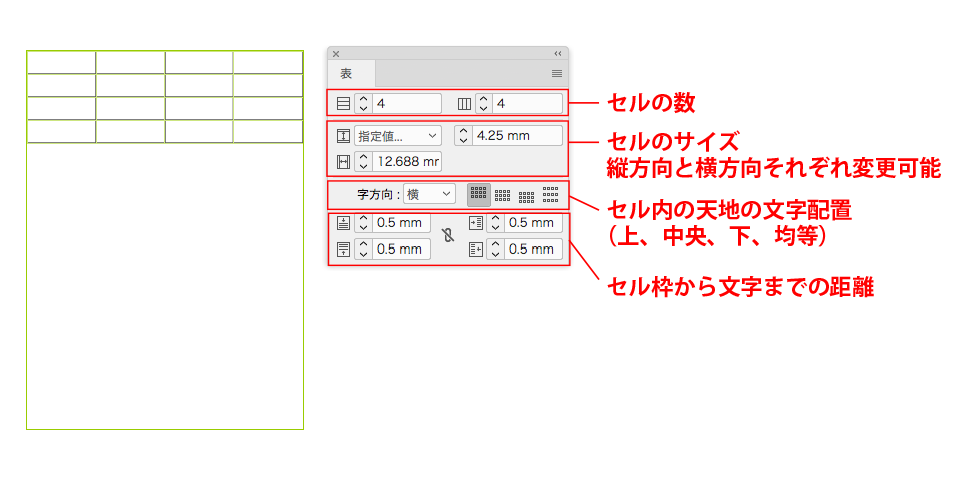
テキストを入れていきます。
1セルごとに入力、またはコピー&ペーストでも構いませんが、数が多い場合は複数セルに一気にペーストすることもできます。
この場合、各セルの区切りにタブが必要になります。
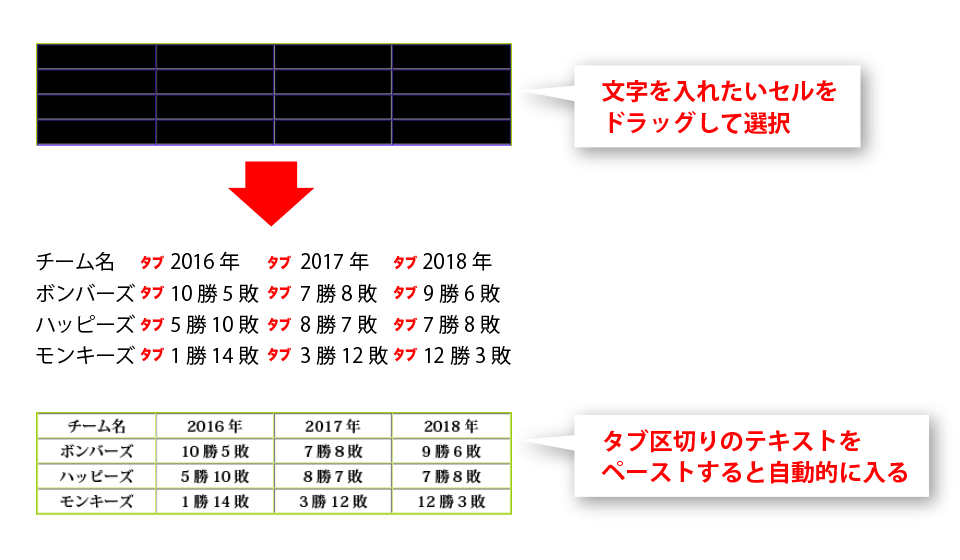
タブはキーボードの【tab】キーから入力します。
制御文字が表示できるテキストエディターなどを使うとわかりやすいです。Wordでも可。
(例)Wordでのタブの確認方法。
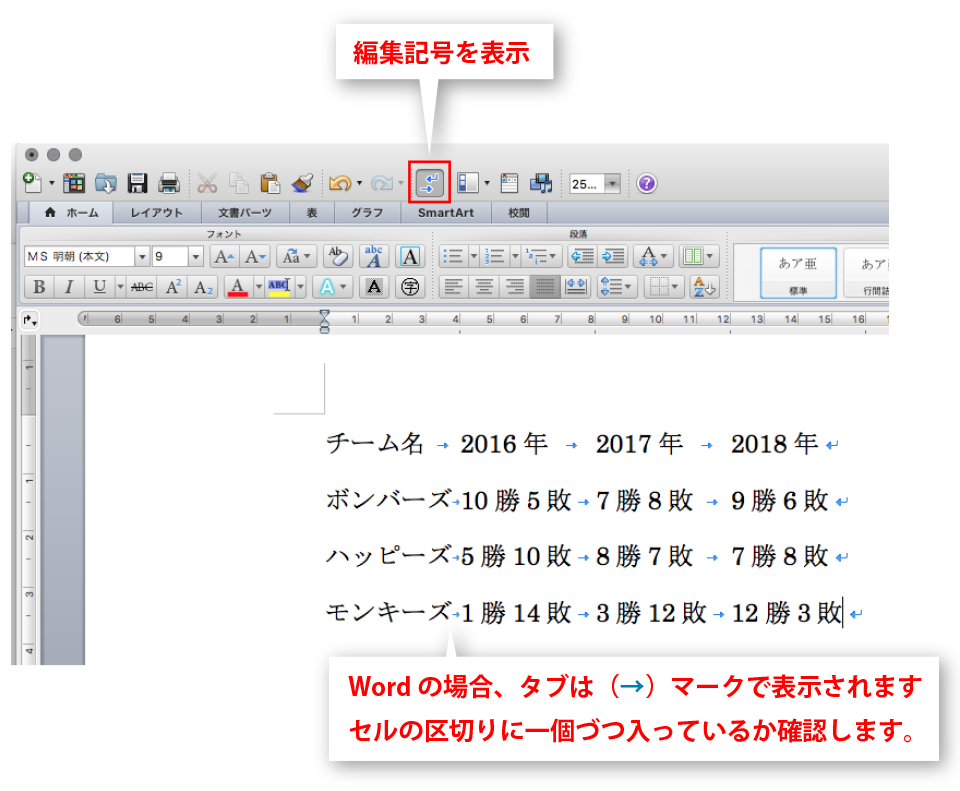
また、エクセルの場合は、複数セルからテキストをコピーすると、自動的にタブ区切りになっています。表を作成する時は、原稿はなるべくエクセルなどの表計算アプリのデータで受け取るようにしたほうが、表の形がわかりやすく、効率よくできます。
セルの数とデータの数が合わないと、表組みがくずれるので注意。
うまくいかなかったら、データを確認してペーストし直そう。
その2 先にテキストを用意してから表を作る方法。
テキストボックスを作成したら、タブ付きテキストを入れます。
(タブが入っていない場合は、キーボードから打ち込みます。「書式メニュー」から「制御文字を表示」にしておけば、タブなどの制御文字が入っているか確認できます。)
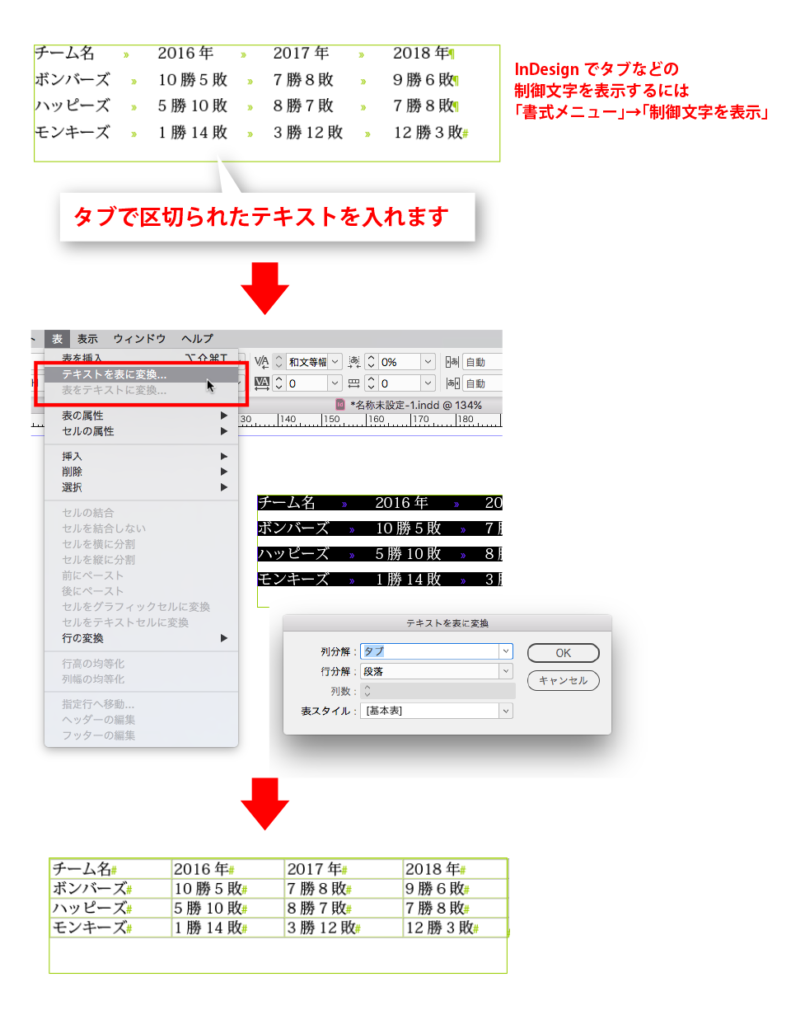
テキストを選択して「表」メニュー→「テキストを表に変換」
表組みができたら、以下同様に設定します。






